Наше життя насичене, ніж будь-коли, зустрічей і зустрічей більше, ніж ми знаємо, що робити. У випадковому порядку щось легко загубитися, але саме тут на допомогу приходить програма Календар. Наша улюблена стороння програма для календаря — Fantastical, оскільки існує набагато більше варіантів на вибір, коли справа доходить до роботи з різними календарями. Однак стандартна програма «Календар», яку Apple попередньо встановлює на кожному пристрої, все одно працюватиме нормально.
Зміст
- Пов’язане читання
-
Пропустите свята в календарі iPhone? Як виправити
- Календарі все ще не з'являються?
- Схожі повідомлення:
Пов’язане читання
- Програма Календар повільна після оновлення до macOS Монтерей
- Як використовувати Календар Google на Apple Watch
- Типи робочого процесу Automator: розуміння відмінностей
- Повний посібник із використання Live Text на iOS 15
- Віджети відсутні на вашому iPhone або iPad? Дізнайтеся, як це виправити!
Пропустите свята в календарі iPhone? Як виправити
На жаль, коли календар перекинувся на 2022 рік, британці зрозуміли, що банківські свята не відображаються в додатку Apple Calendar. Це призвело до деякого розчарування, оскільки проблема також виникла в інших регіонах по всьому світу. Apple прямо не вказала, чому виникає проблема, але підтвердила, що виправлення знаходиться в роботі і вже почало розгортатися. Отже, якщо вам не вистачає свят у календарі iPhone, ось найпростіший спосіб виправити це:
- Відкрийте Календар додаток на вашому iPhone або iPad.
- Торкніться значка Календарі кнопку на нижній панелі інструментів.
- Прокрутіть вниз і торкніться Свята США або Свята Великобританії зі списку під Інший.
- У верхньому правому куті торкніться Готово.
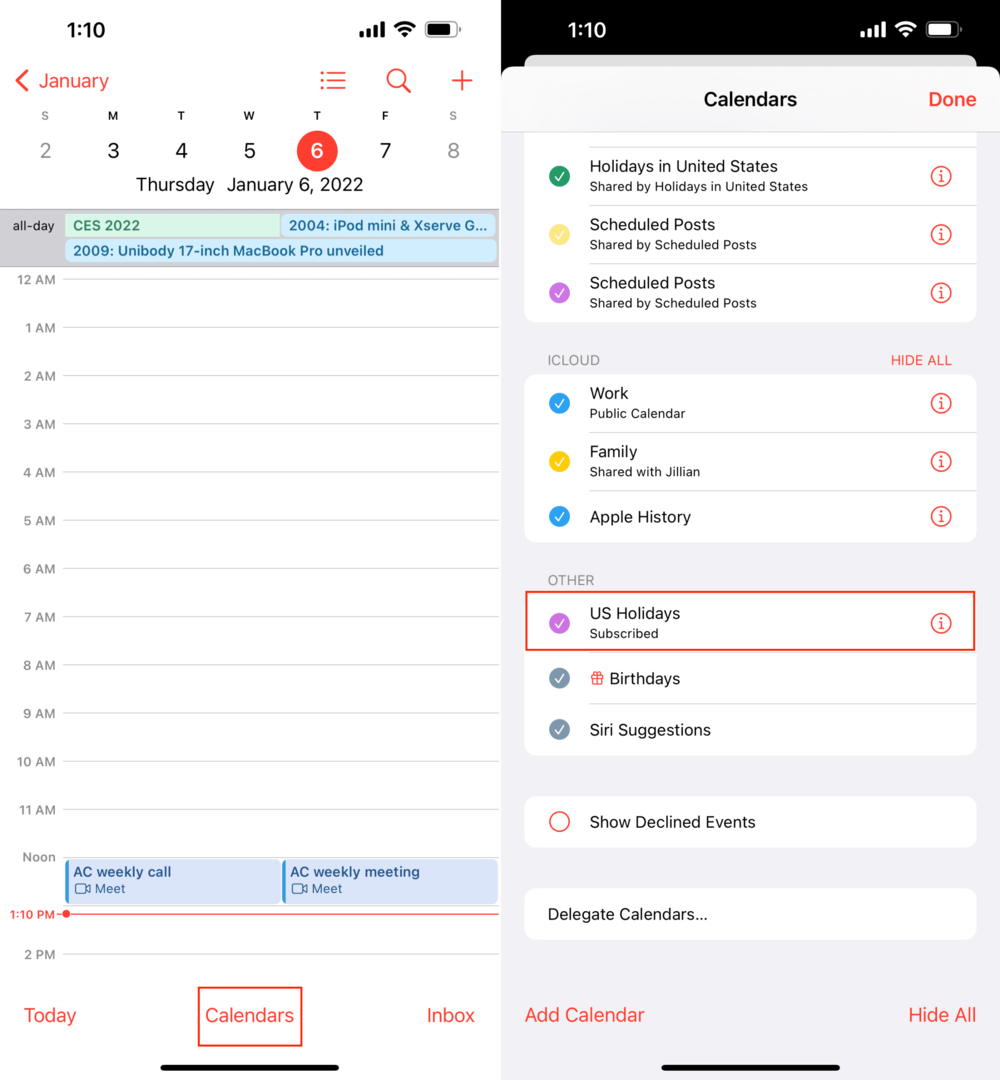
Після того, як ви торкнулися Готово кнопку, ви повернетеся на головний екран програми Календар на вашому iPhone. Звідти ви можете переглянути програму, щоб переконатися, що календарі дійсно додано до вашої програми.
Календарі все ще не з'являються?
Якщо список свят на 2022 рік все ще не з’являється у вашому календарі, вся надія не втрачена. Замість того, щоб покладатися й чекати, що Apple вирішить проблему, ви можете вирішити її самостійно. Вам просто знадобиться невелика допомога з веб-сайту Office Holidays. Якщо ваші святкові календарі все ще не з’являються, ось як ви можете подбати про ситуацію самостійно.
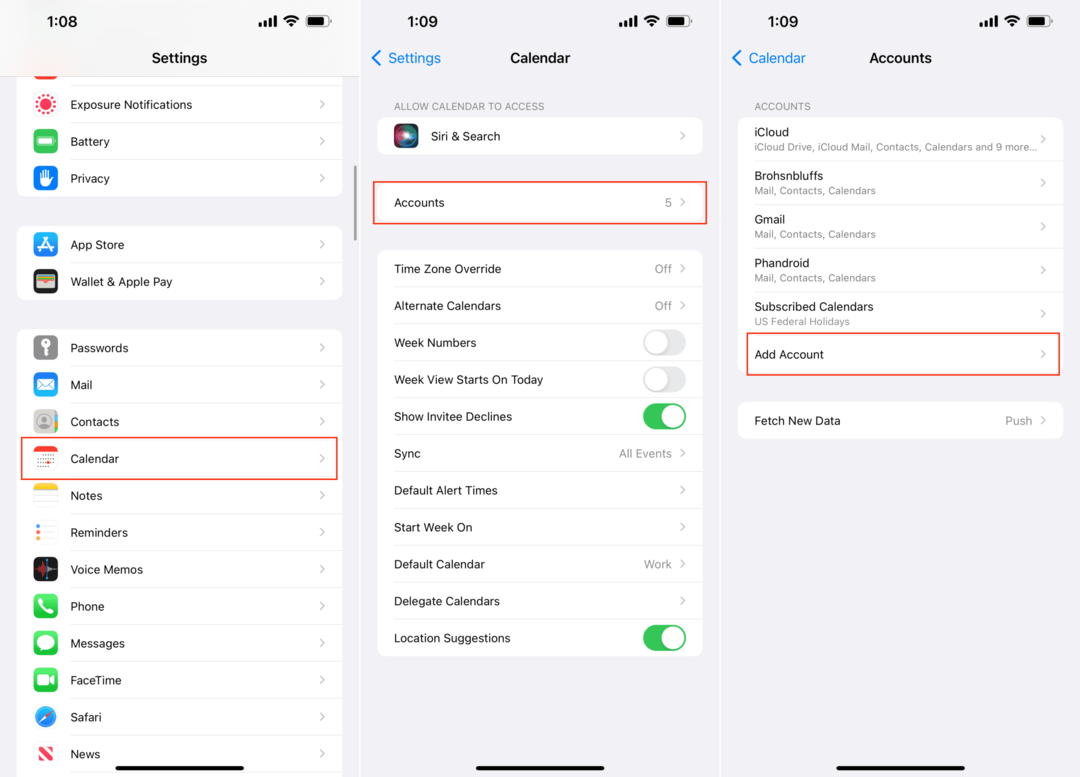
- На своєму iPhone перейдіть до officeholidays.com.
- Виберіть країну, в якій вам потрібні свята, зі списку.
- Для цього прикладу ми будемо використовувати федеральні свята США.
- Скопіюйте текст під Додайте лише федеральні свята США.
- Відкрийте Налаштування додаток на вашому iPhone.
- Прокрутіть вниз і торкніться Календар.
- Торкніться Рахунки.
- Виберіть Додати обліковий запис наведений нижче будь-який з облікових записів, які вже доступні на вашому iPhone.
- Торкніться Інший у нижній частині списку.
- Під Календарі, торкніться Додати підписаний календар.
- Вставте текст, який ви скопіювали раніше.
- Торкніться Далі.
- Торкніться Зберегти.
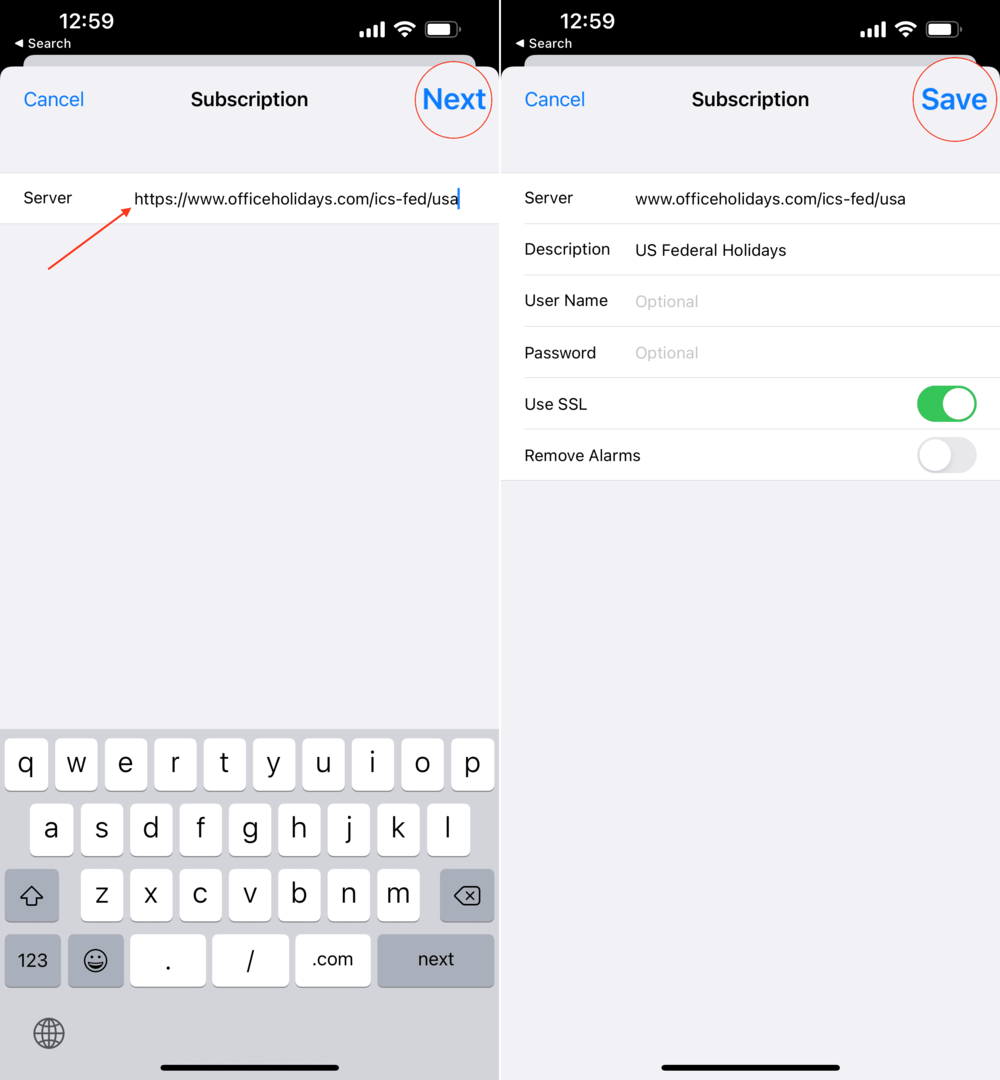
Тепер, коли календар свят додано, вам потрібно переконатися, що він увімкнено, щоб він відображався в програмі Календар.
- Відкрийте Календар додаток на вашому iPhone або iPad.
- Торкніться значка Календарі кнопку на нижній панелі інструментів.
- Прокрутіть вниз, поки не дійдете до Підписано розділ.
- Торкніться календаря, який ви щойно додали.
Як і в наведених вище кроках, ви повернетеся на головний екран програми «Календар», де ви зможете переглянути будь-які майбутні свята.
Слід пам’ятати, що щоразу, коли Apple застосовує виправлення для подій вашого календаря, ви можете отримати повторювані записи. Це тому, що з’являться і вбудований календар свят, і той, який ми щойно додали. Ось як ви можете видалити календар, на який ви підписалися, якщо вам потрібно:
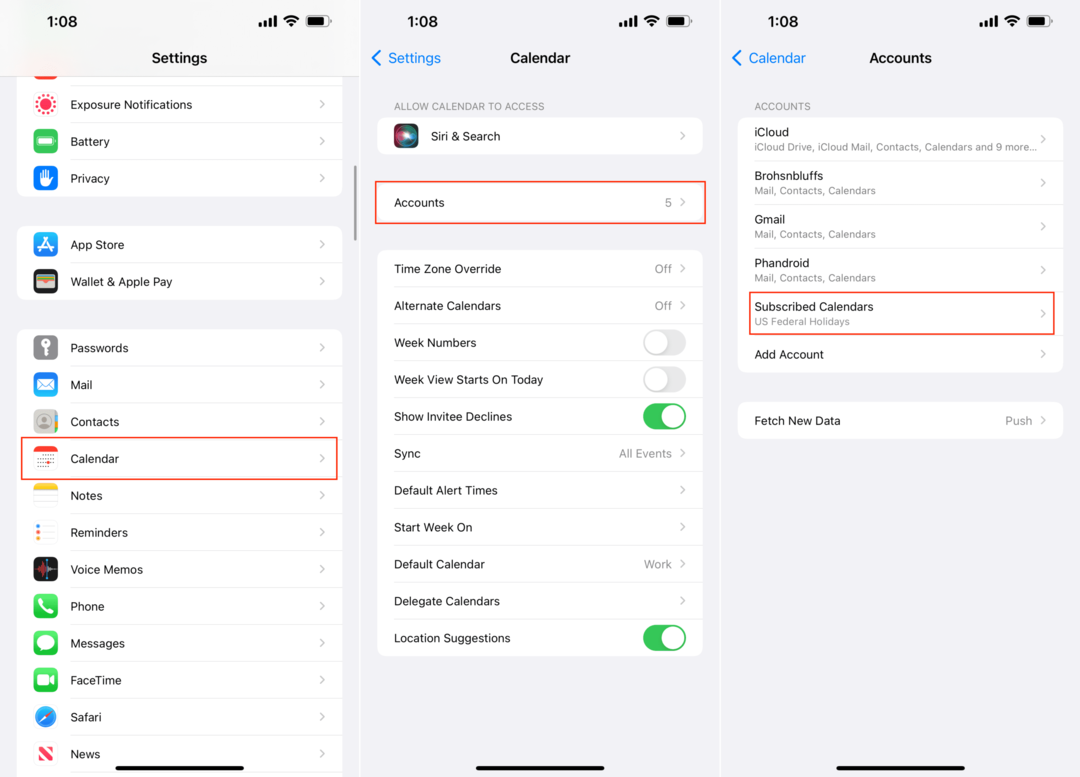
- Відкрийте Налаштування додаток на вашому iPhone або iPad.
- Прокрутіть вниз і торкніться Календар.
- Торкніться Рахунки.
- Виберіть Передплачені календарі.
- Торкніться назви календаря, який ви додали раніше, у цьому випадку це Федеральні свята США.
- Унизу сторінки натисніть Видалити аккаунт.
- Торкніться Видалити аккаунт ще раз для підтвердження.
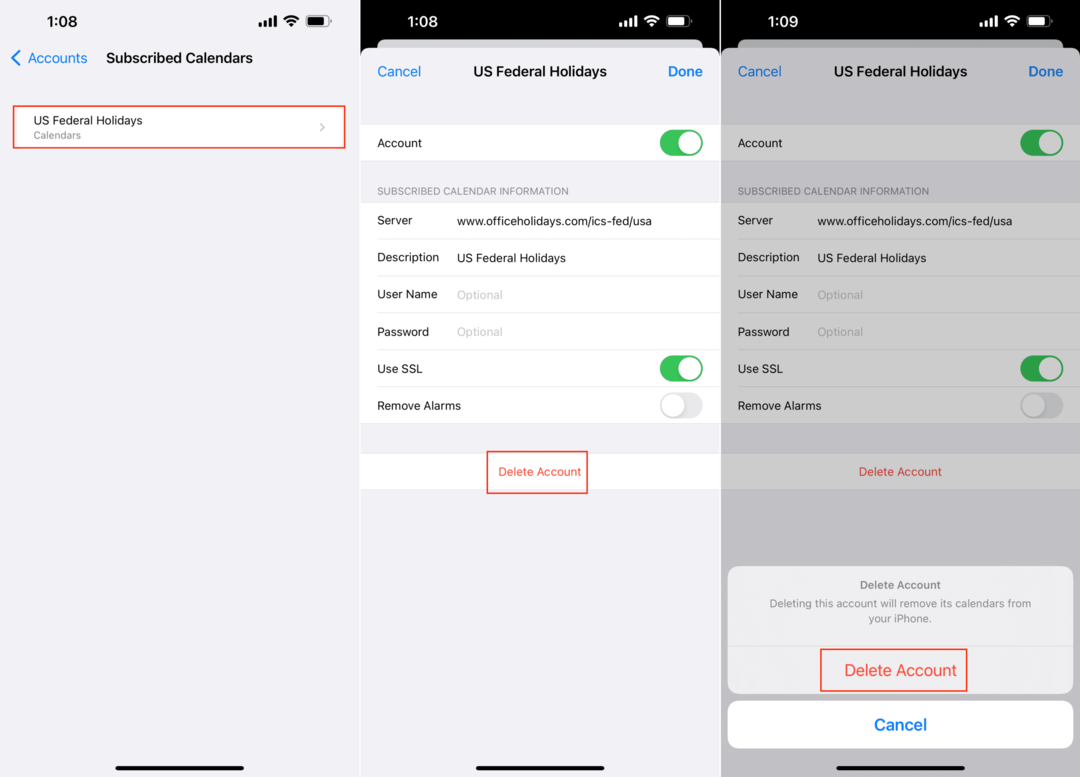
Тепер, коли ви повернетеся до програми «Календар» на своєму iPhone або iPad, попередній календар, на який ви підписалися, буде видалено. Тоді вам залишиться календар святкових днів, наданий Apple.
Ендрю — незалежний письменник зі східного узбережжя США.
Протягом багатьох років він писав для різних сайтів, включаючи iMore, Android Central, Phandroid та кілька інших. Тепер він проводить свої дні, працюючи в компанії з систем вентиляції та вентиляції, а вночі підпрацьовує як незалежний письменник.